Nagios è lo strumento di monitoraggio open source più utilizzato che ci aiuta a monitorare i servizi e le applicazioni eseguite su Windows, Linux, router e altri dispositivi di rete. Con l'aiuto di Nagios, puoi monitorare i servizi e gli attributi di base.
Possiamo accedere a Nagios utilizzando l'interfaccia web fornita con il bundle, ma la configurazione deve essere eseguita a livello di file.
Elenco servizi
Questo tutorial descrive come monitorare i servizi "privati" e gli attributi dei server Linux/UNIX, come ad esempio:
Attributi
- Carico CPU
- Utilizzo della memoria
- Utilizzo del disco
- Utenti che hanno effettuato l'accesso
- Processi in esecuzione
- ecc.
Servizi privati
- HTTP
- FTP
- SSH
- SMTP
- ecc
Installa Nagios 4.3.4 su Ubuntu 16.04
Passa all'utente root.
sudo su -
Installa le dipendenze per Nagios 4.
apt-get update apt-get install build-essential apache2 php5 openssl perl make php5-gd libgd2-xpm-dev libapache2-mod-php5 libperl-dev libssl-dev daemon wget apache2-utils unzip
Crea l'utente nagios e il gruppo nagcmd (consentendo l'esecuzione dei comandi esterni tramite l'interfaccia web), aggiungi l'utente nagios e apache alla parte del gruppo nagcmd.
useradd nagios groupadd nagcmd usermod -a -G nagcmd nagios usermod -a -G nagcmd www-data
Scarica l'ultimo Nagios Core.
cd /tmp/ wget https://assets.nagios.com/downloads/nagioscore/releases/nagios-4.4.2.tar.gz tar -zxvf nagios-4.4.2.tar.gz cd /tmp/nagios-4.4.2/
Compila e installa Nagios.
./configure --with-nagios-group=nagios --with-command-group=nagcmd --with-httpd_conf=/etc/apache2/sites-enabled/ make all make install make install-init make install-config make install-commandmode make install-webconf
Configura Nagios
I file di configurazione di esempio sono stati ora installati nella directory /usr/local/nagios/etc. Questi file di esempio dovrebbero funzionare correttamente per iniziare con Nagios. Dovrai apportare una sola modifica prima di procedere...
Modifica il file di configurazione /usr/local/nagios/etc/objects/contacts.cfg con il tuo editor preferito e cambia l'indirizzo email associato alla definizione del contatto di nagiosadmin con l'indirizzo che desideri utilizzare per ricevere gli avvisi.
vi /usr/local/nagios/etc/objects/contacts.cfg
Modifica il campo Indirizzo email per ricevere la notifica.
define contact{
contact_name nagiosadmin ; Short name of user
use generic-contact ; Inherit default values from generic-contact template (defined above)
alias Nagios Admin ; Full name of user
email [email protected] ; <<***** CHANGE THIS TO YOUR EMAIL ADDRESS ******
} Configura interfaccia web
Crea un account nagiosadmin per accedere all'interfaccia web di Nagios. Ricorda la password che assegni a questo account:ti servirà in seguito.
htpasswd -c /usr/local/nagios/etc/htpasswd.users nagiosadmin
Esegui il comando seguente.
a2enmod cgi
Riavvia Apache per rendere effettive le nuove impostazioni.
/etc/init.d/apache2 restart
Scarica e installa i plug-in Nagios
Scarica i plugin di Nagios nella directory /tmp.
cd /tmp wget https://nagios-plugins.org/download/nagios-plugins-2.2.1.tar.gz tar -zxvf /tmp/nagios-plugins-2.2.1.tar.gz cd /tmp/nagios-plugins-2.2.1/
Compila e installa i plugin.
./configure --with-nagios-user=nagios --with-nagios-group=nagios make make install
Avvia Nagios
Verifica i file di configurazione di Nagios di esempio.
/usr/local/nagios/bin/nagios -v /usr/local/nagios/etc/nagios.cfg
Se non ci sono errori, avvia Nagios.
/etc/init.d/nagios start
Accedi all'interfaccia web di Nagios
Ora accedi all'interfaccia web di Nagios utilizzando il seguente URL. Ti verrà richiesto il nome utente (nagiosadmin) e la password specificati in precedenza.
http://indirizzo-ip/nagios/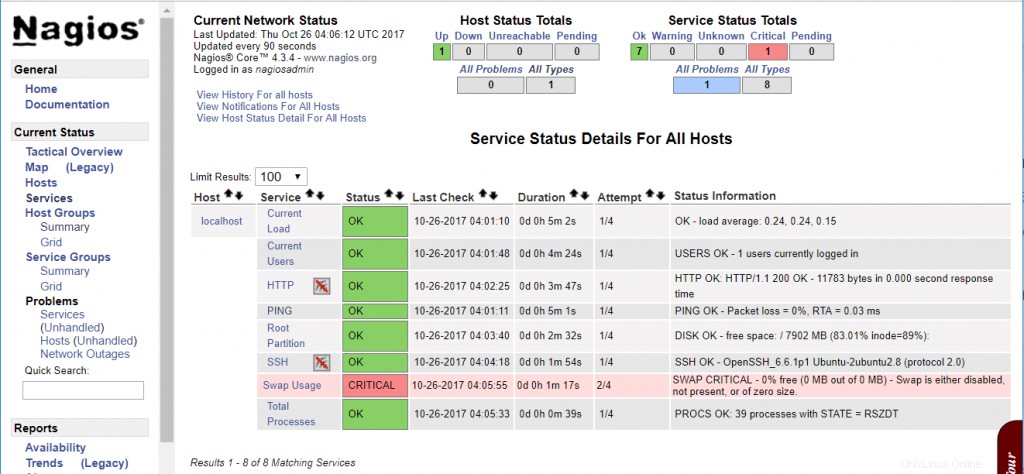
Questo è tutto.